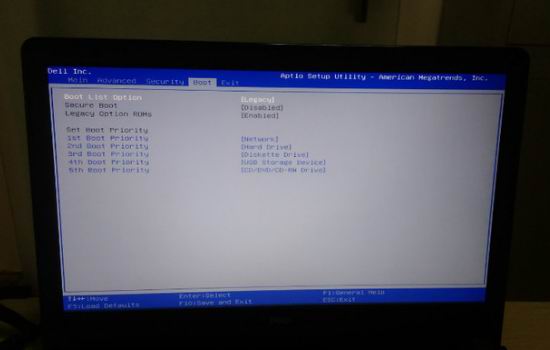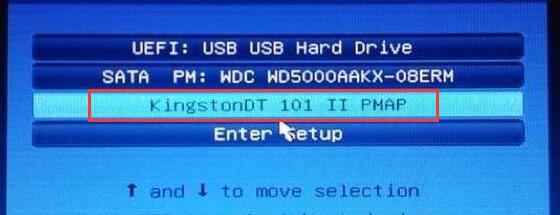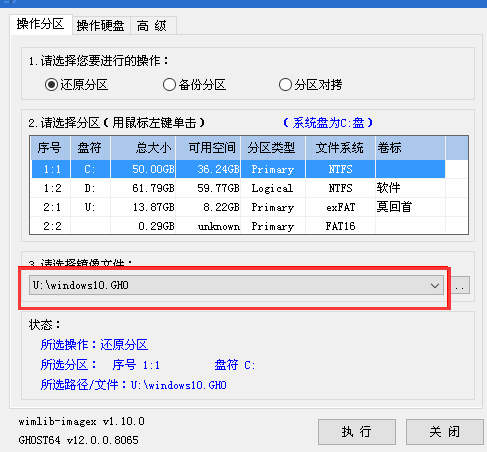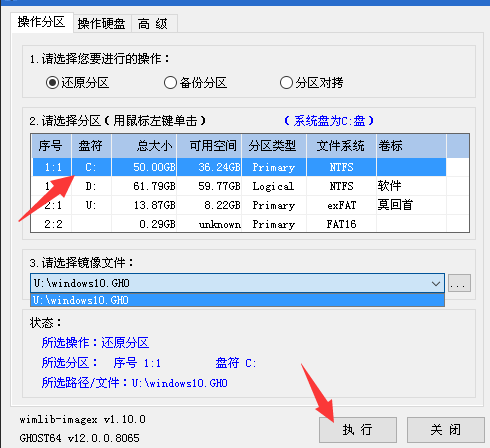购入新戴尔成就5000笔记本,一般收到的是裸机或者是预装的捆绑软件太多,需要自己重装
windows10系统或进行激活操作。那么
戴尔成就5000笔记本怎么重装系统win10?借此机会,小编整理了一份教程,下面免费分享给大家。
一、戴尔成就5000笔记本重装系统win10的方法推荐
采用U盘重装系统
二、戴尔成就5000笔记本重装系统win10的准备工作
1、下载win10系统文件(文件格式:ISO/GHO)
Ghost win10 64位系统下载地址:http://www.win10ww.com/win1064/
Ghost win10 32位系统下载地址:http://www.win10ww.com/win1032/
3、进行BIOS设置:
1)开机按“F2”进入BIOS界面;
2)找到并进入BOOT选项;
3)将Boot List Option修改为Legacy;
4)按“F10”保存,完成BIOS设置。
三、戴尔成就5000笔记本重装系统win10的详细教程
1、完成BIOS设置后,重启戴尔成就5000笔记本,反复按压“F12”启动键;
2、引导进入启动界面,通过方向键选择U盘启动项(选择U盘名称),回车确认;
3、跳转PE系统,鼠标双击运行“备份还原”装机工具;
4、选择存放在U盘里的“windows10.GHO”镜像文件;
5、选择“C”盘,然后点击“执行”;
6、开始重装win10系统,等待进度条加载至100%;
7、加载完成后,戴尔成就5000笔记本自动重启;
综上,就是小编整理分享的戴尔成就5000笔记本重装系统win10教程的全部内容了。如有其他电脑问题,可以关注win10系统网,小编将继续为大家答疑解惑。